如何下载Tomcat以及在myeclipse中配置服务器
1、百度搜索“Tomcat下载”
2、点开第一个官网
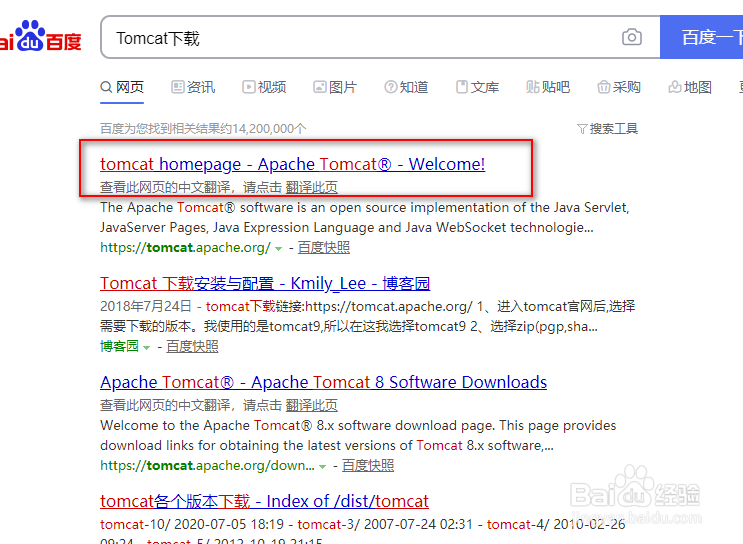
3、下拉,找到下载地址。此处为32位和64位计算机通用的,下载这个就可以。点击,下载。
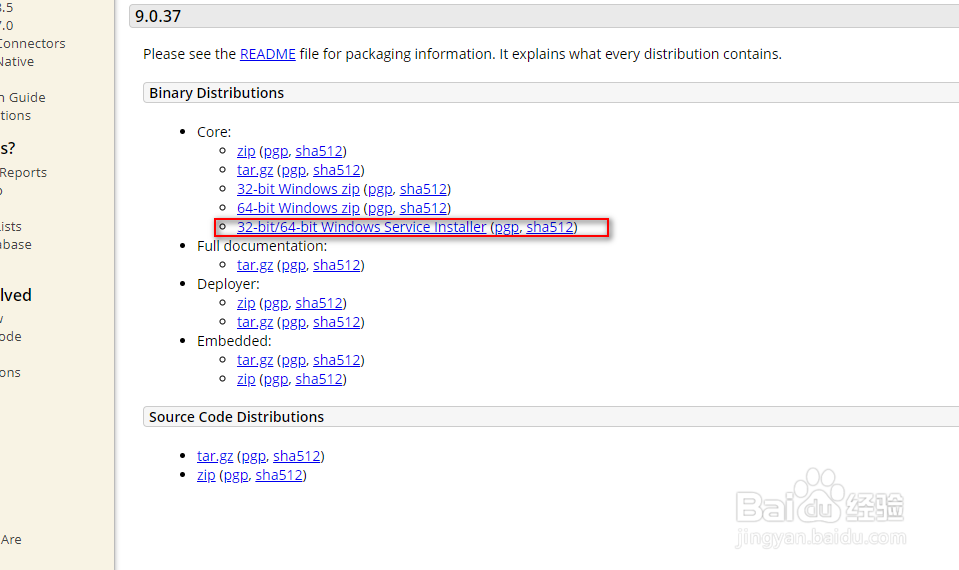
4、下载好之后,双击,安装,点击next

5、I Agree

6、此处的user name和password都填admin即可,其他默认,next
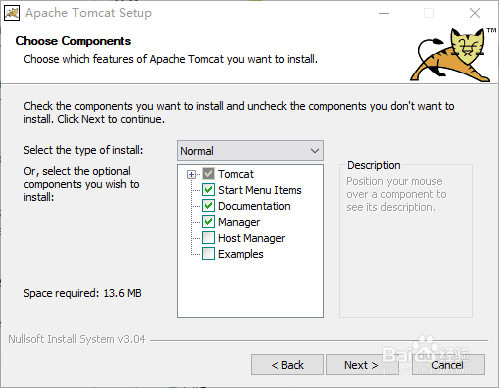
7、因为我已经安装了,接下来默认不要改路径,因为Tomcat要找jre环境
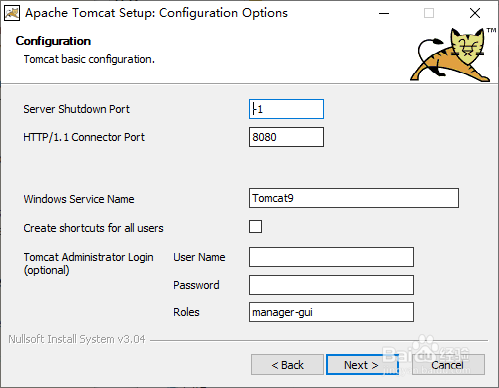
8、等待安装完成即可
9、安装好之后,要先打开一下你刚才安装Tomcat的路径文件夹,获取权限
10、然后,点击电脑“开始"菜单,找到configure Tomcat,点开
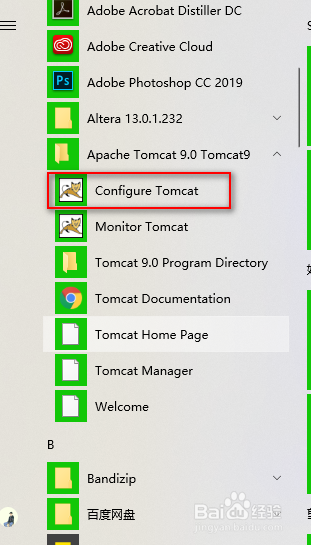
11、此时,点start,将服务器启动起来

12、启动服务器之后,在浏览器上输入http://localhost:8080,若出现以下界面,即安装成功

13、接下来,打开myeclipse
14、依次点击Windows->preference

15、在左侧找到Serverse,展开,双击Runtime Environments

16、点击右侧的add...
17、下拉,找到Apache Tomcat v9.0,点击之后,将下边复选框选上,next
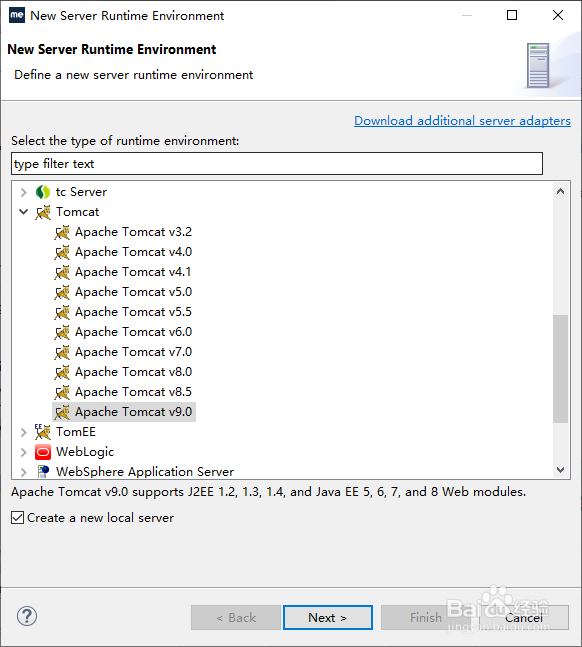
18、点右边的Browse,选择你自己Tomcat的安装路径。然后下边的JRE选择自己的jdk,finish
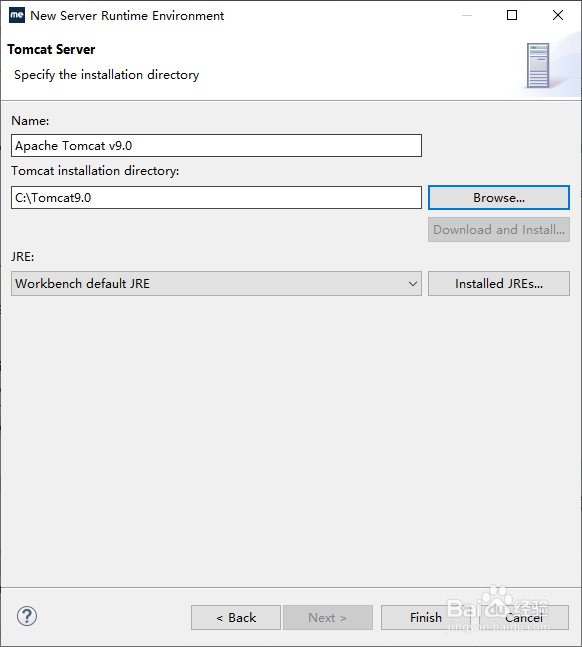
19、完成之后会看到自己刚添加的Tomcat,点击OK

20、然后,在“Run”下边有个主机似的图标,点击右边的倒三角,就看到了自己添加的Tomcat,选择,点击start,服务器就会启动
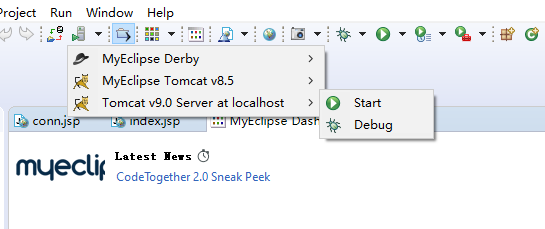
21、接下来就可以发布自己的内容到服务器上了